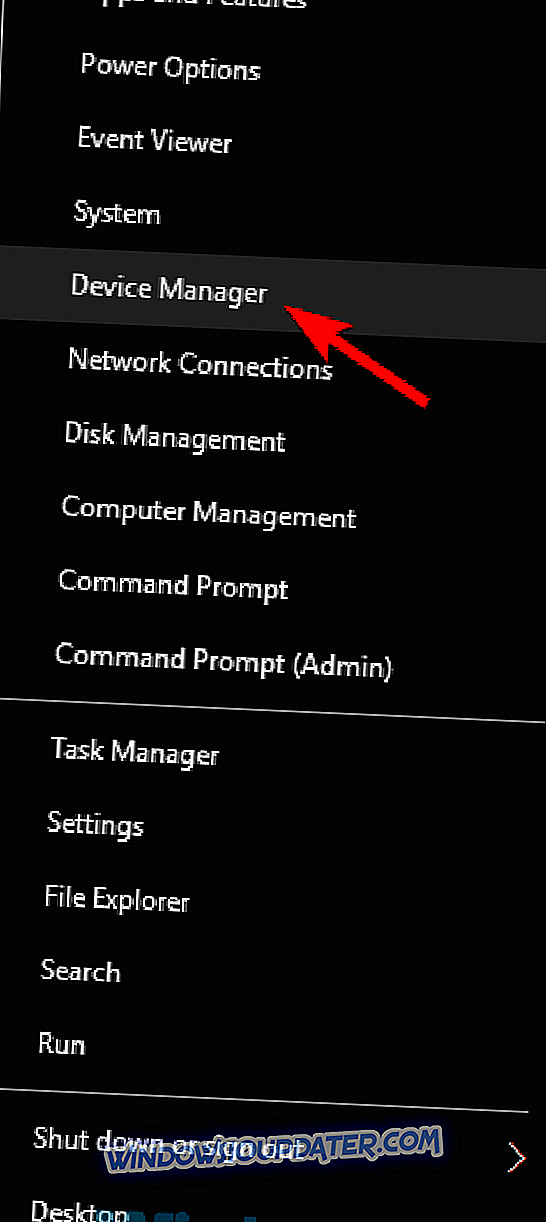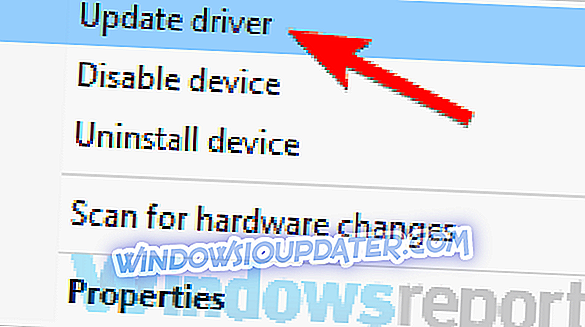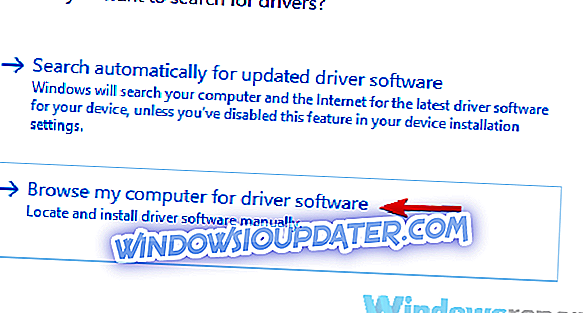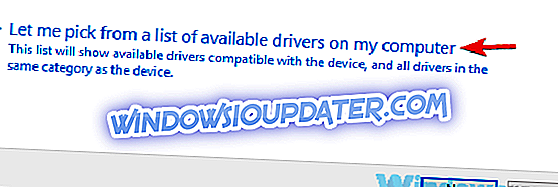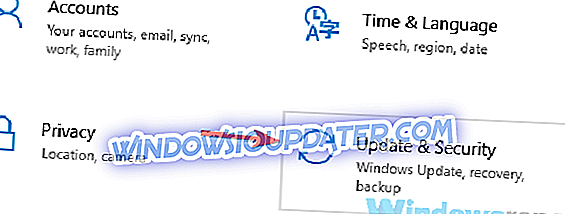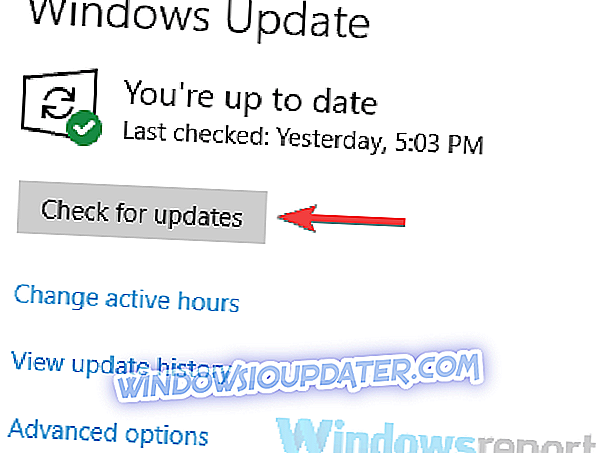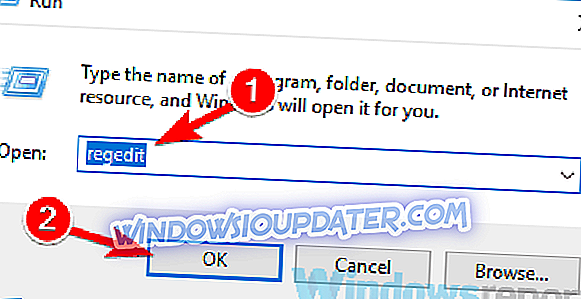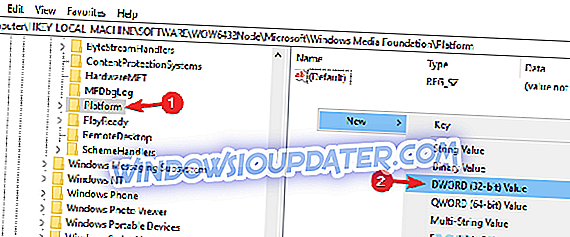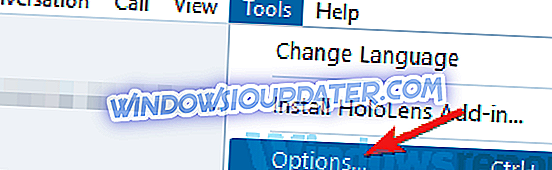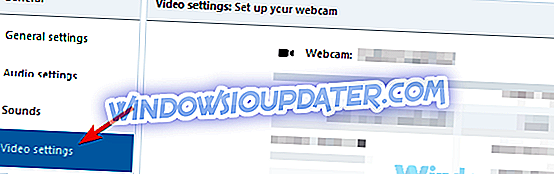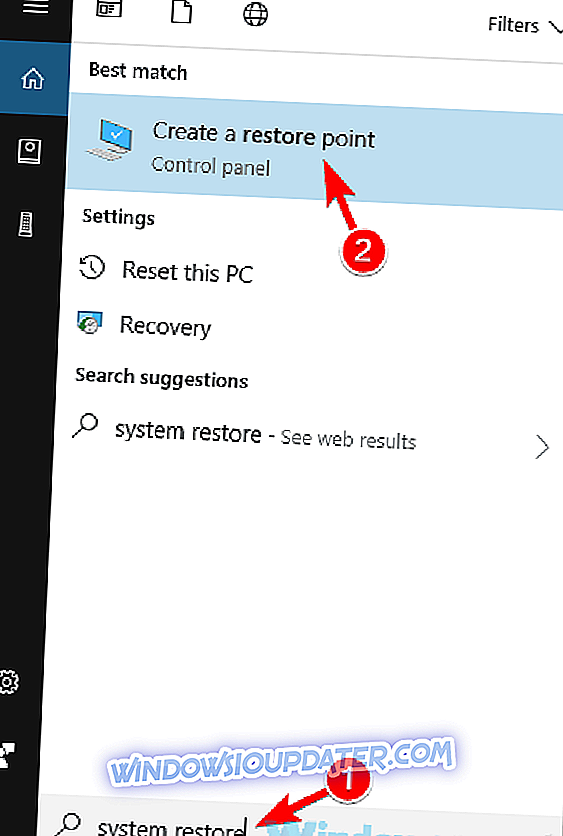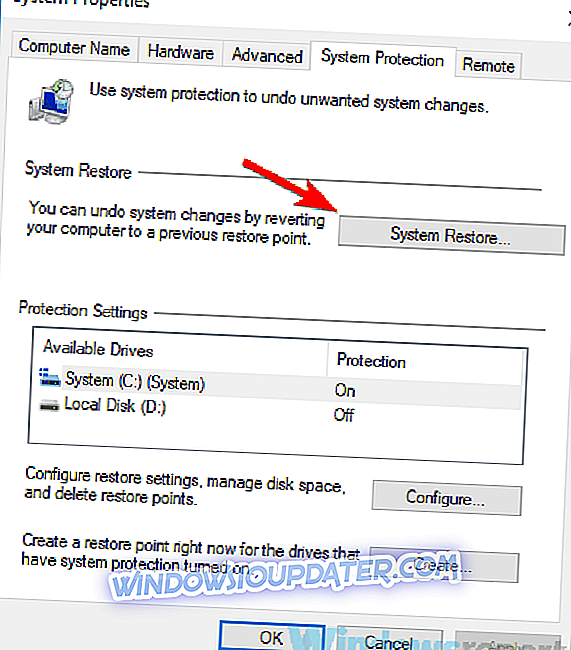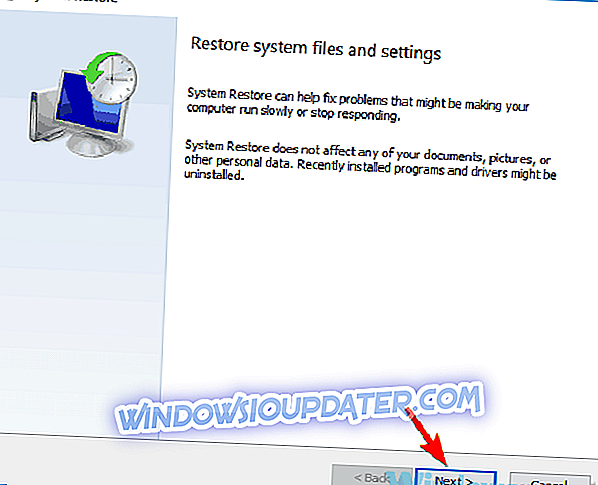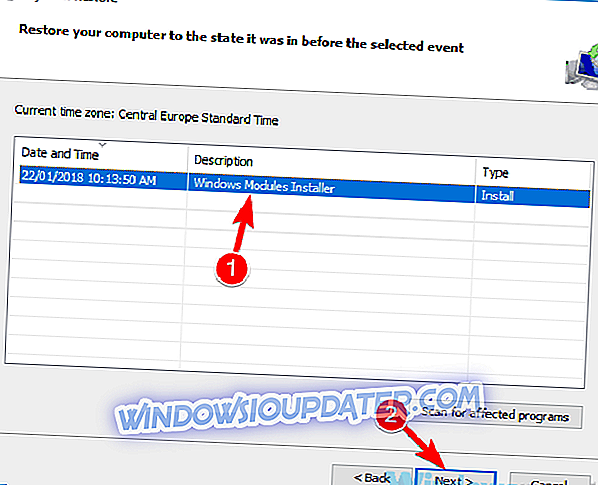Скипе је одличан алат за инстант поруке и позиве, међутим, неки корисници су пријавили да видео не ради на Скипе-у. То може бити проблем, поготово ако често позивате на видео позиве, тако да ћемо данас покушати ријешити тај проблем.
Проблеми са видео записима у Скипе-у могу да проузрокују многе проблеме и говоре о проблемима, ево неких уобичајених проблема које су корисници пријавили:
- Скипе видео не ради Виндовс 10, показује другу особу - Овај проблем обично узрокују ваши управљачки програми, а како би га поправили, препоручује се да ажурирате своје управљачке програме на најновију верзију и провјерите да ли то помаже.
- Видео се не учитава на Скипе-у - Понекад апликације трећих страна могу ометати Скипе и узроковати овај проблем. Да бисте је поправили, пронађите и уклоните апликације које ометају Скипе.
- Видео позив не ради на Скипе-у - овај проблем се може појавити ако немате инсталиране најновије надоградње. Да бисте решили проблем, уверите се да су и ваш систем и Скипе ажурирани.
- Скипе видео се неће укључити, повезати, учитати, задржати замрзавање, црни екран - Ово су различити проблеми који се могу појавити са Скипе-ом, а ако их наиђете, обавезно пробајте нека од наших решења.
Видео не ради на Скипе-у, како га поправити?
- Инсталирајте генерички управљачки програм
- Уклоните проблематичне апликације
- Уверите се да имате најновија ажурирања
- Извршите измене у вашем регистру
- Ажурирајте управљачки програм за веб камеру
- Уверите се да је веб камера правилно конфигурисана
- Поново инсталирајте Скипе
- Извршите опоравак система
Решење 1 - Инсталирајте генерички управљачки програм
Према мишљењу корисника, понекад се могу појавити одређени проблеми са управљачким програмом веб камере, што може довести до овог проблема. Ако видео не ради на Скипе-у, можда ћете моћи да решите проблем једноставним инсталирањем генеричког управљачког програма за веб камеру.
То је прилично једноставно и можете то урадити слиједећи ове кораке:
- Притисните Виндовс Кеи + Кс да бисте отворили Вин + Кс мени. Сада изаберите Девице Манагер са листе.
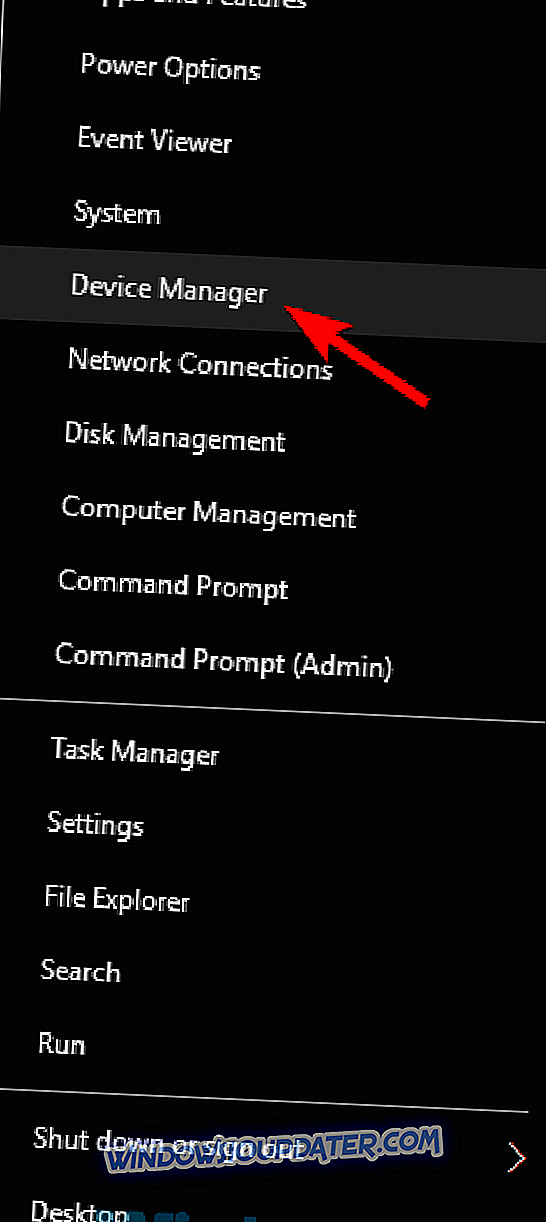
- Пронађите управљачки програм за веб камеру, кликните га десним тастером миша и из менија изаберите опцију Ажурирај управљачки програм .
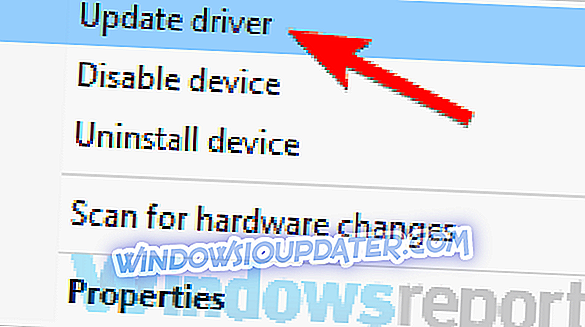
- Изаберите опцију Претраживање мог рачунара за софтвер управљачког програма .
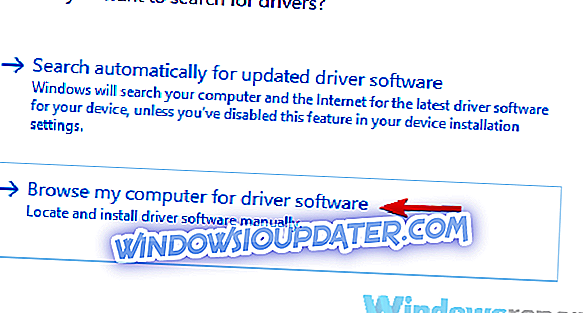
- Сада кликните на Изабери Дозволи да изаберем са листе управљачких програма уређаја на мом рачунару .
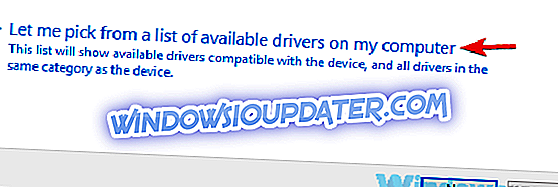
- Изаберите УСБ Видео Девице и кликните на Нект .
- Пратите упутства на екрану да бисте завршили процес.
Када инсталирате генерички управљачки програм, проверите да ли је проблем још увек присутан.
Решење 2 - Уклањање проблематичних апликација
Понекад апликације треће стране могу ометати Скипе и то ће узроковати да видео не ради. То може бити проблем, али да бисте га поправили, морате пронаћи и уклонити проблематичне апликације.
Узрок овог проблема је обично виртуелни софтвер за снимање видеа, као што је ЦиберЛинк ИоуЦам, а да бисте ријешили проблем, морате пронаћи и уклонити проблематичну апликацију. Имајте на уму да било који други софтвер фотоапарата може да изазове појаву овог проблема, зато пазите на све апликације фотоапарата.
Када пронађете проблематичну апликацију, саветује се да је уклоните. Постоји неколико начина да се то уради, али најефикаснији је употреба софтвера за деинсталацију као што је ИОБит Унинсталлер . У случају да нисте упознати, софтвер за деинсталирање је посебна апликација која може лако уклонити било који софтвер с вашег рачунала.
Поред уклањања софтвера, апликација за деинсталацију ће такође уклонити све датотеке и ставке регистра повезане са апликацијом коју покушавате да уклоните. Као резултат тога, апликација ће бити потпуно уклоњена, и неће бити преосталих датотека које могу ометати ваш систем.
- ИОбит Унинсталлер ПРО 7 бесплатно
Када уклоните проблематичне апликације, проверите да ли је проблем још увек присутан.
Решење 3 - Уверите се да имате најновија ажурирања
Ако ваш видео не ради на Скипе-у, могуће је да је проблем узрокован системом. Понекад се проблеми могу појавити због одређених грешака, а најбољи начин за рјешавање ових проблема је да ваш систем буде ажуриран.
Ово је прилично једноставно, поготово зато што Виндовс 10 аутоматски инсталира ажурирања која недостају. Међутим, увек можете да проверите да ли постоје исправке и проверите да ли користите најновију верзију оперативног система Виндовс 10. Да бисте то урадили, следите ове кораке:
- Притисните Виндовс Кеи + И пречицу да бисте отворили апликацију Сеттингс . Сада идите на одељак Упдате & Сецурити .
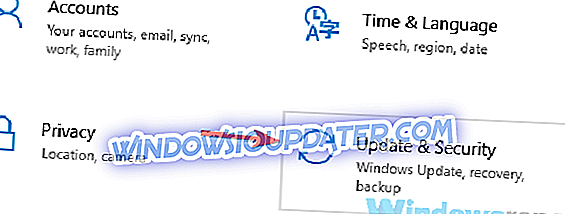
- Кликните на дугме Провери ажурирања у десном окну.
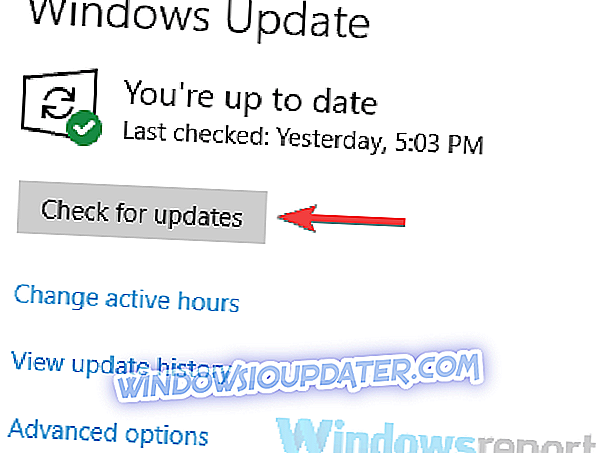
Виндовс ће сада проверити да ли постоје ажурирања и преузети их у позадини. Када преузмете исправке, поново покрените рачунар да бисте их инсталирали. Након ажурирања система, проверите да ли је проблем са Скипе-ом још увек присутан.
Решење 4 - Направите измене у вашем регистру
Ако видео не ради на Скипе-у, можда је проблем у вези са вашим регистром. Неколико корисника је известило да су решили овај проблем једноставно тако што су направили неколико измена у свом регистру, а данас ћемо вам показати како да то урадите.
- Притисните тастер Виндовс + Р и унесите регедит . Притисните Ентер или кликните ОК .
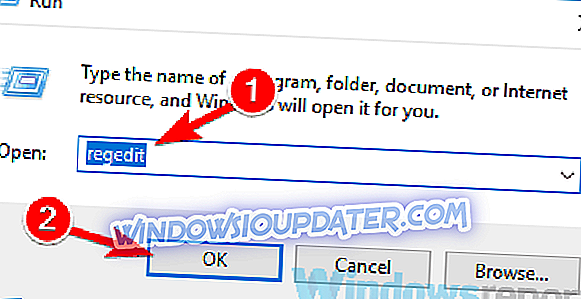
- У левом окну идите на ЦомпутерХКЕИ_ЛОЦАЛ_МАЦХИНЕСОФТВАРЕВОВ6432НодеМицрософтВиндовс Медиа ФоундатионПлатформ У десном окну кликните десним тастером миша на празан простор и изаберите Нова> ДВОРД (32-битна) вредност . Унесите ЕнаблеФрамеСерверМоде као име новог ДВОРД-а.
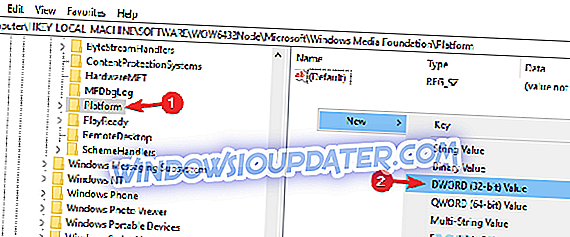
- Двапут кликните на ново креирани ЕнаблеФрамеСерверМоде ДВОРД и проверите да ли је вредност података подешена на 0.
- Ако је све у реду, затворите Регистри Едитор.
Након што извршите ове измене, проверите да ли је проблем још увек присутан.
Решење 5 - Ажурирајте управљачки програм за веб камеру
Понекад видео не ради на Скипе-у због управљачког програма графичке картице. Ваши управљачки програми могу бити застарјели и то може узроковати појаву овог проблема. Да бисте решили проблем, корисници предлажу да ажурирате управљачки програм веб камере на најновију верзију.
То је прилично једноставно и можете то учинити тако што ћете посјетити веб-мјесто произвођача веб-камере и преузети најновије управљачке програме за вашу веб камеру. Ако вам се овај метод чини компликованијим, увек можете да користите алатке треће стране као што је ТвеакБит Дривер Упдатер да бисте аутоматски ажурирали своје драјвере са само неколико кликова.
- Набавите одмах Твеакбит Дривер Упдатер
Када је управљачки програм веб камере ажуриран, провјерите да ли је проблем још увијек присутан.
Решење 6 - Уверите се да је веб камера правилно конфигурисана
Ако имате проблема са видеом у Скипе-у, могуће је да веб-камера није правилно конфигурирана. Да бисте то поправили, проверите софтвер ваше веб-камере и проверите да ли веб-камера ради исправно.
Поред тога, потребно је да се уверите да је веб камера правилно конфигурисана у Скипе-у. Да бисте то урадили, следите ове кораке:
- Отворите Скипе и идите на Тоолс> Оптионс .
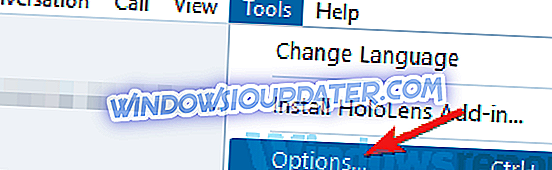
- Изаберите Видео поставке из менија на левој страни. У десном окну се уверите да је одабрана одговарајућа камера. Сада кликните на дугме Сачувај да бисте сачували промене.
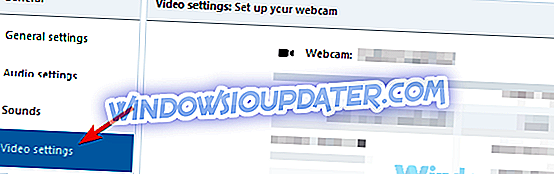
Након ових промена проверите да ли веб камера ради исправно.
Решење 7 - Поново инсталирајте Скипе
Према мишљењу корисника, ако видео не ради на Скипе-у, можда је проблем у вези са инсталацијом Скипе-а. Понекад се ваша инсталација може оштетити, што може довести до овог и многих других проблема. Да бисте решили овај проблем, корисници предлажу да поново потпуно инсталирате Скипе.
Постоји неколико метода које можете користити, али ако желите да потпуно уклоните Скипе, најбоље је да користите софтвер за деинсталацију. Када уклоните Скипе, инсталирајте га поново и проверите да ли је проблем још увек присутан.
Неки корисници такође препоручују да преузму и инсталирају старију верзију Скипе-а, тако да ћете можда желети да пробате и то.
Решење 8 - Извршите опоравак система
Ако се овај проблем са Скипе-ом појавио недавно, можда ћете га моћи ријешити извођењем Систем Ресторе-а. У случају да не знате, опоравак система је корисна функција која вам омогућава да вратите рачунар на раније стање и поправите разне проблеме дуж пута. Да бисте извршили опоравак система, урадите следеће:
- Притисните тастер Виндовс + С и откуцајте враћање система . На менију изаберите Цреате а ресторе поинт .
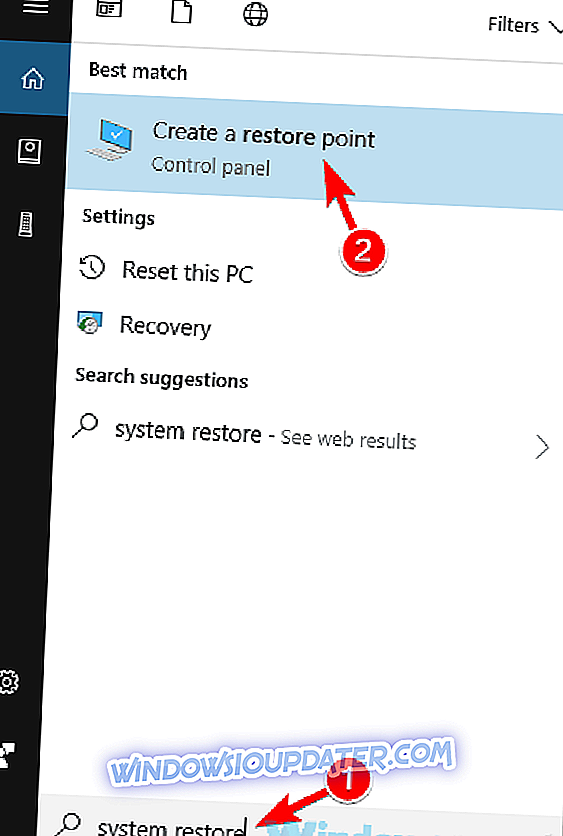
- Када се отвори прозор Систем Пропертиес, кликните на дугме Систем Ресторе .
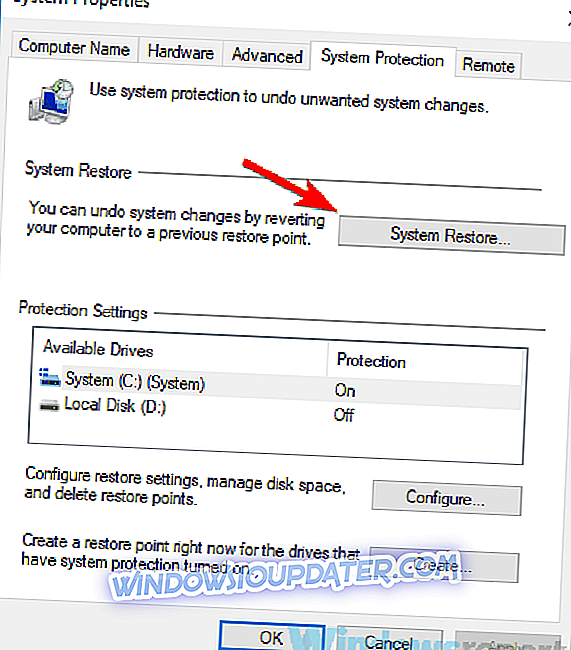
- Сада би требало да се појави прозор за опоравак система . Кликните на дугме Даље да бисте наставили.
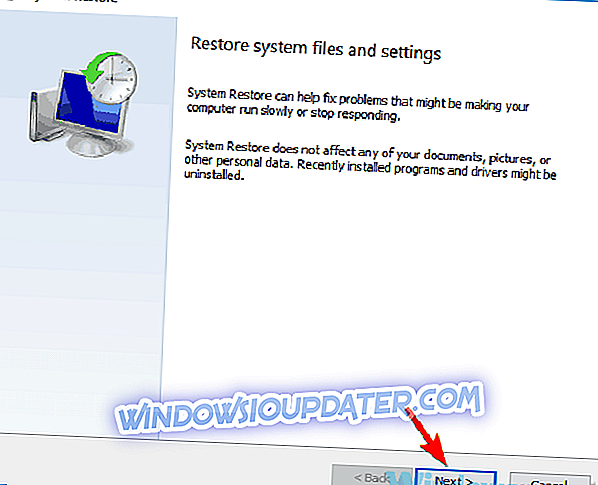
- Означите Прикажи више опција тачака враћања, ако је доступно. Изаберите жељену тачку враћања и кликните на дугме Даље .
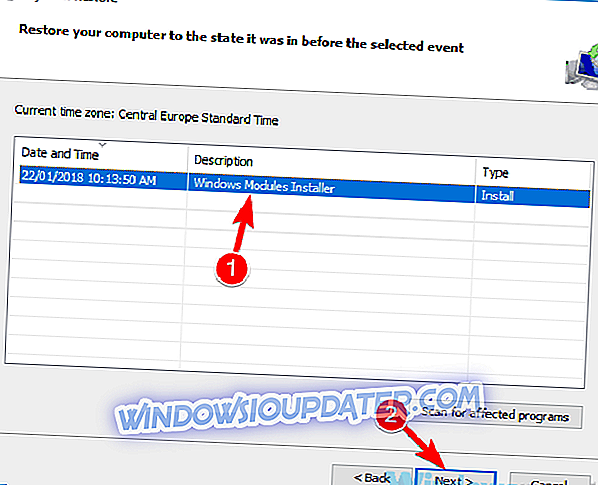
- Пратите упутства на екрану да бисте довршили процес.
Када се систем поново успостави, проверите да ли је проблем са Скипе видеом још увек присутан.
Проблеми са видео записима у Скипе-у могу бити досадни, поготово ако често позивате Скипе. Међутим, надамо се да су вам наша решења помогла да решите овај проблем.